Photoshop CS5的设置技巧.docx
《Photoshop CS5的设置技巧.docx》由会员分享,可在线阅读,更多相关《Photoshop CS5的设置技巧.docx(9页珍藏版)》请在冰豆网上搜索。
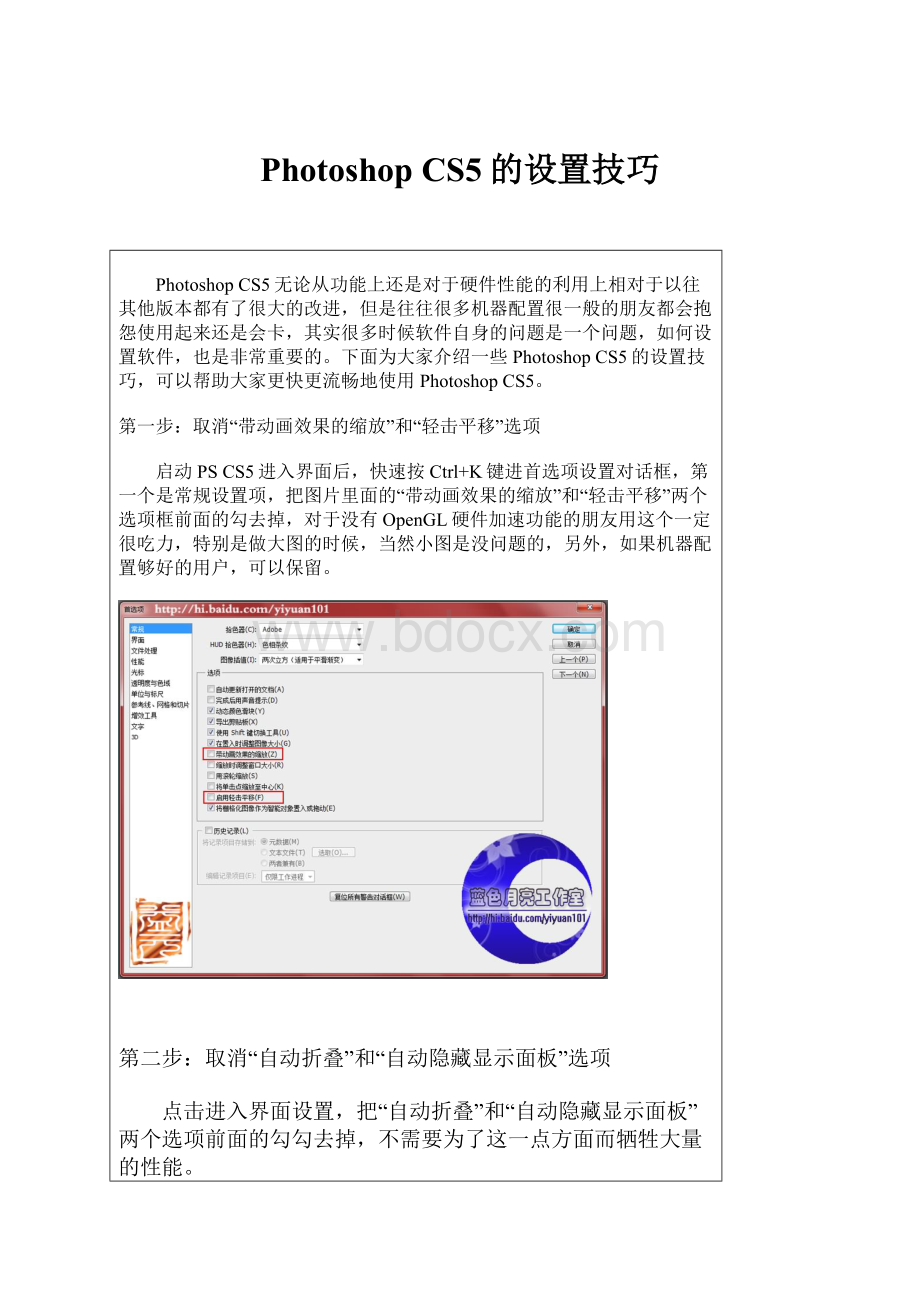
PhotoshopCS5的设置技巧
PhotoshopCS5无论从功能上还是对于硬件性能的利用上相对于以往其他版本都有了很大的改进,但是往往很多机器配置很一般的朋友都会抱怨使用起来还是会卡,其实很多时候软件自身的问题是一个问题,如何设置软件,也是非常重要的。
下面为大家介绍一些PhotoshopCS5的设置技巧,可以帮助大家更快更流畅地使用PhotoshopCS5。
第一步:
取消“带动画效果的缩放”和“轻击平移”选项
启动PSCS5进入界面后,快速按Ctrl+K键进首选项设置对话框,第一个是常规设置项,把图片里面的“带动画效果的缩放”和“轻击平移”两个选项框前面的勾去掉,对于没有OpenGL硬件加速功能的朋友用这个一定很吃力,特别是做大图的时候,当然小图是没问题的,另外,如果机器配置够好的用户,可以保留。
第二步:
取消“自动折叠”和“自动隐藏显示面板”选项
点击进入界面设置,把“自动折叠”和“自动隐藏显示面板”两个选项前面的勾勾去掉,不需要为了这一点方面而牺牲大量的性能。
第三步:
设置历史记录和缓存
点击进入性能设置面板,历史记录和缓存保持默认的20和4就行了,机器好的可以设置多一些,暂存盘一定要设置在出了C盘以外的任何剩余空间量比较大的磁盘里。
第四步:
取消CSlive
进入增效工具设置面板,把显示CSlive那个选项前的勾勾去掉,都是英文的又没有太大的用处,完全可以忽略,如果真需要,可以在窗口那边设置显示在右边的折叠面板里,自己感觉,这个去掉以后,速度快了很多。
第五步:
关闭文字预览
将文字设置面板里的“文字预览”关闭掉。
这家伙吃硬件性能不小,对于安装了很多字体的朋友很有可能在变化操作里使用T文字工具的时候,需要渲染文字一两分钟都会,有的甚至会卡死。
按照教程里设置好首选项后,退出并重启PhotoshopCS5,感受一下新的速度,是不是快了很多呢?
更多精彩尽在我的蓝色月亮工作室
让PhotoshopCS5运行非常流畅的优化技巧1.JPG (79.44KB)
让PhotoshopCS5运行非常流畅的优化技巧2.JPG (75.54KB)
让PhotoshopCS5运行非常流畅的优化技巧3.JPG (87.42KB)
让PhotoshopCS5运行非常流畅的优化技巧4.JPG (60.05KB)
让PhotoshopCS5运行非常流畅的优化技巧5.JPG (56.54KB)